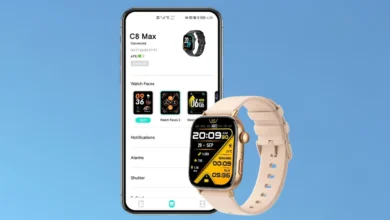Configurar o NFC no seu celular Android ou smartwatch Wear OS é um passo importante para aproveitar ao máximo a conveniência e a eficiência dessas tecnologias. Com o NFC, você pode realizar pagamentos com um simples toque, compartilhar informações rapidamente e conectar dispositivos de maneira prática e segura.
O NFC (Near Field Communication) é uma tecnologia que permite a troca de informações sem fio entre dispositivos a curta distância. Em smartwatches com Wear OS, essa funcionalidade é amplamente utilizada para realizar pagamentos rápidos e seguros através de aplicativos como o Google Wallet.
No passo a passo a seguir, você aprenderá como ativar e configurar o NFC tanto no seu dispositivo Android quanto no seu smartwatch Wear OS, garantindo que esteja pronto para explorar todas as possibilidades que essa funcionalidade oferece.
Configurando NFC no celular Android
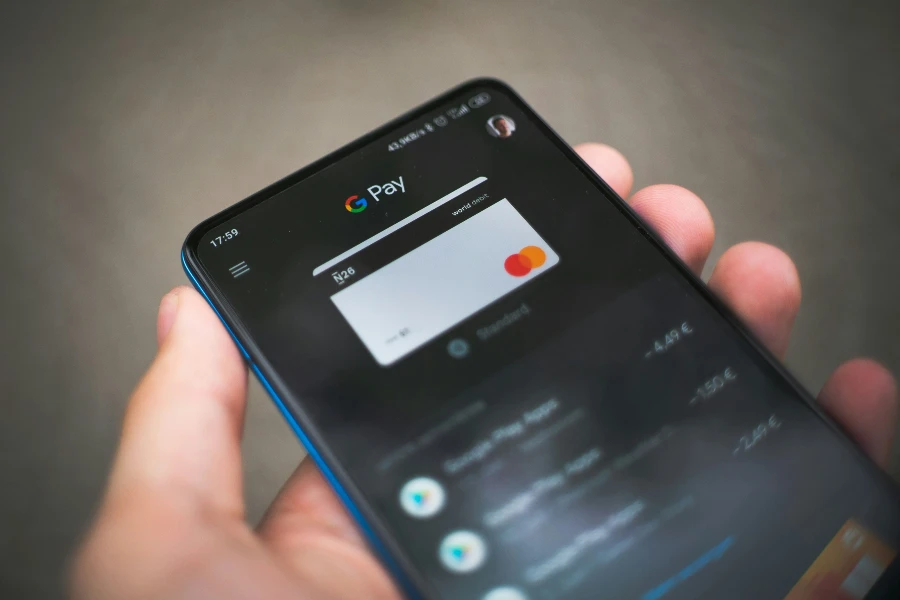
Abaixo, vamos lhe ensinar como configurar o NFC no seu celular Android, garantindo que você esteja pronto para utilizar todos os recursos que essa tecnologia pode oferecer.
- Cerifique-se de ter ativado o NFC no seu celular Android.
- No seu celular Android, localize e abra o aplicativo “Carteira do Google”.
- Toque em “Adicionar à Carteira” e, em seguida, em “Cartão de débito ou crédito”.
- Selecione a opção “Novo cartão de crédito ou débito” e digite todas as informações solicitadas do seu cartão.
- Leia e aceite os “Termos do emissor”.
- Escolha o método de verificação que preferir, como enviar um código por SMS ou fazer login no aplicativo do seu banco. Siga as instruções na tela.
- Após a verificação, toque em “Ativar NFC”.
Configurando NFC no smartwatch Wear OS

Nesta seção, vou te orientar como ativar e configurar o NFC no seu smartwatch Wear OS, para que você possa aproveitar ao máximo essa tecnologia prática e eficiente.
- No seu smartwatch, acesse os aplicativos e localize a “Carteira do Google”.
- Defina uma senha para proteger seus pagamentos. Você pode escolher entre padrão, PIN ou nenhuma senha.
- Toque no sinal “+” na tela do relógio.
- Permita que o aplicativo da “Carteira do Google” no seu celular sincronize as informações.
- Escolha o cartão que deseja adicionar ao seu smartwatch.
- Siga as instruções na tela para verificar o cartão no seu smartwatch.
- Leia e aceite os termos do emissor e, em seguida, ative a função NFC.
Com o NFC ativado em seu smartwatch Wear OS, você estará pronto para realizar pagamentos e outras funções compatíveis com essa tecnologia de forma prática e segura. Se precisar adicionar mais cartões ou alterar as configurações, basta seguir os mesmos passos descritos acima.
Solução de problemas
Antes de começarmos a solucionar os problemas, é essencial identificar o ponto exato onde você está enfrentando dificuldades. Abaixo, abordamos algumas questões comuns e como resolvê-las:
NFC não está ativado:
Problema: O recurso NFC pode estar desativado nas configurações do seu dispositivo.
Solução:
- Android: Vá para “Configurações” > “Conexões” ou “Conectividade” e ative a opção NFC.
- Wear OS: O NFC geralmente é ativado automaticamente após a configuração inicial. Verifique em “Configurações” para confirmar.
Conexão instável entre o celular e o smartwatch:
Problema: A conexão entre os dispositivos pode estar instável, afetando a configuração do NFC.
Solução:
- Bluetooth: Verifique se o Bluetooth está ativado e se os dispositivos estão pareados corretamente.
- Aplicativo Wear OS: Certifique-se de que o app Wear OS no seu celular está atualizado e conectado ao smartwatch.
- Reinicie os Dispositivos: Reiniciar tanto o celular quanto o smartwatch pode resolver problemas temporários de conexão.
Cartão não está sendo adicionado:
Problema: Pode haver problemas de compatibilidade com o cartão ou com a conta bancária.
Solução:
- Verifique a Compatibilidade: Confirme se o seu cartão é compatível com pagamentos por aproximação e com o banco.
- Limpe os Dados do Aplicativo: Tente limpar os dados do aplicativo Google Wallet no celular e no smartwatch.
- Entre em Contato com o Banco: Se o problema persistir, contate o banco para verificar restrições ou problemas com o cartão.
Pagamento por aproximação não funciona:
Problema: O pagamento por aproximação não é processado, mesmo com o NFC configurado.
Solução:
- Bloqueio de Tela: Certifique-se de que o bloqueio de tela do smartwatch está configurado corretamente.
- Aprovação de Pagamento: Verifique se a opção de aprovação de pagamento está ativada.
- Distância de Leitura: Aproxime o smartwatch do leitor corretamente, a uma distância de poucos centímetros.
Se você tentou todas as soluções acima e o problema continua, entre em contato com o suporte técnico do fabricante do seu celular ou smartwatch. Eles podem oferecer assistência mais detalhada para o seu modelo de dispositivo.